요즘에는 SSD가 대세라고 하지만
그래도 고용량의 HDD 하드디스크는 필수이다.
비록 NAS를 물려서 사용한다곤 하지만
필자처럼 백업을 목적으로 구매하는 사람들이
다수 존재한다고 봐도 과언이 아닐 것이다.
필자는 이번에 8TB의 HDD 하드디스크를 구매하고
포맷 및 검사까지 진행하였는데
처음 하드디스크를 구매하고 포맷하는 방법.
그리고 검사 방법까지 알려드리도록 하겠다.
그리고 주의할 것도 알려드리겠다.
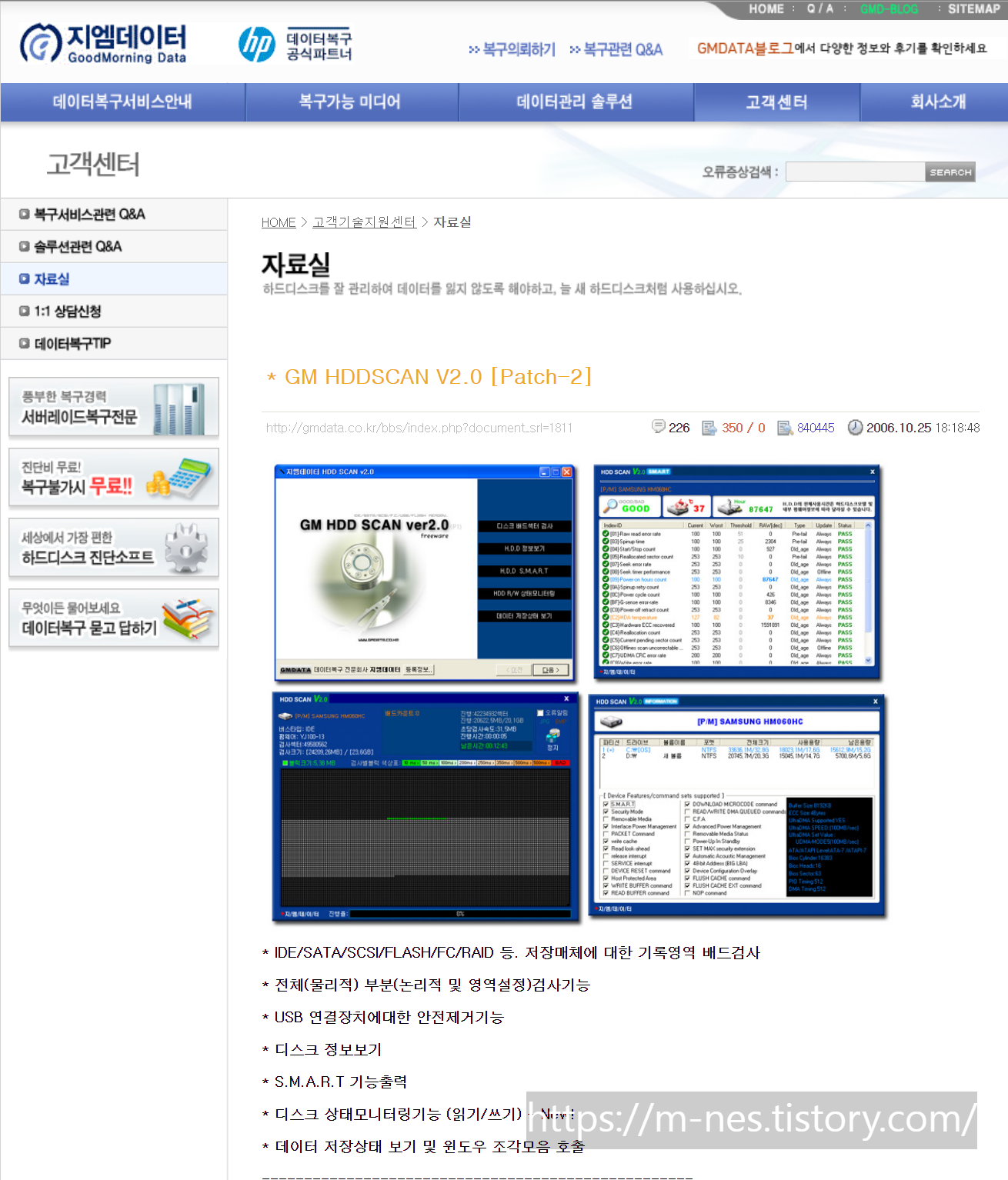
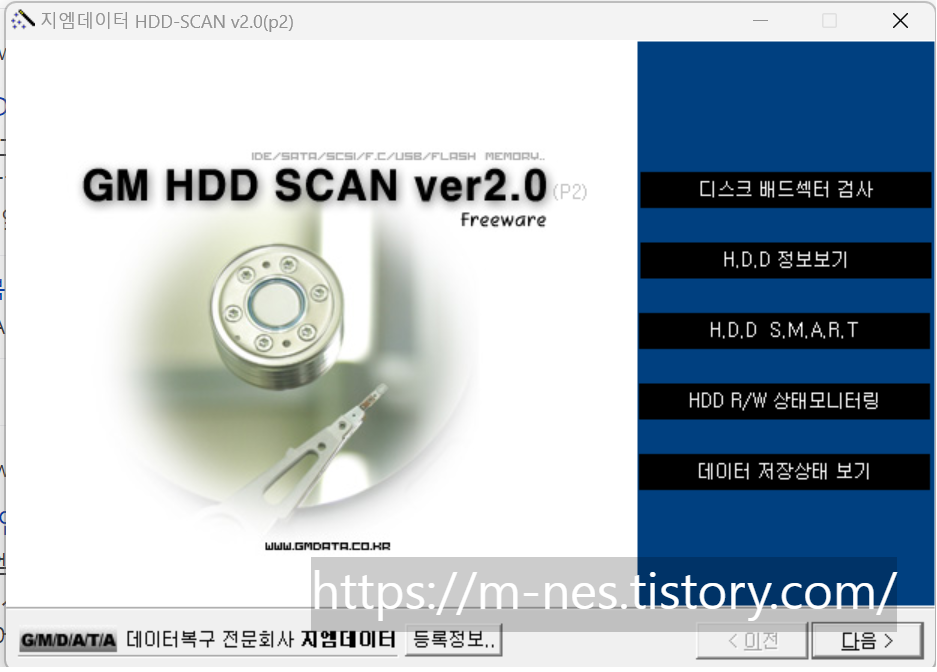
GM데이터 하드디스크 검사 프로그램 다운로드
이 프로그램은 지엠데이터라는
회사에서 만든 하드디스크 검사 프로그램이다.
하드디스크 상태를 검사해서 배드섹터 등을
분석해주는 프로그램인데
네이버나 구글 검색창에 지엠데이터를
검색하면 프로그램을 다운로드 받을 수 있다.
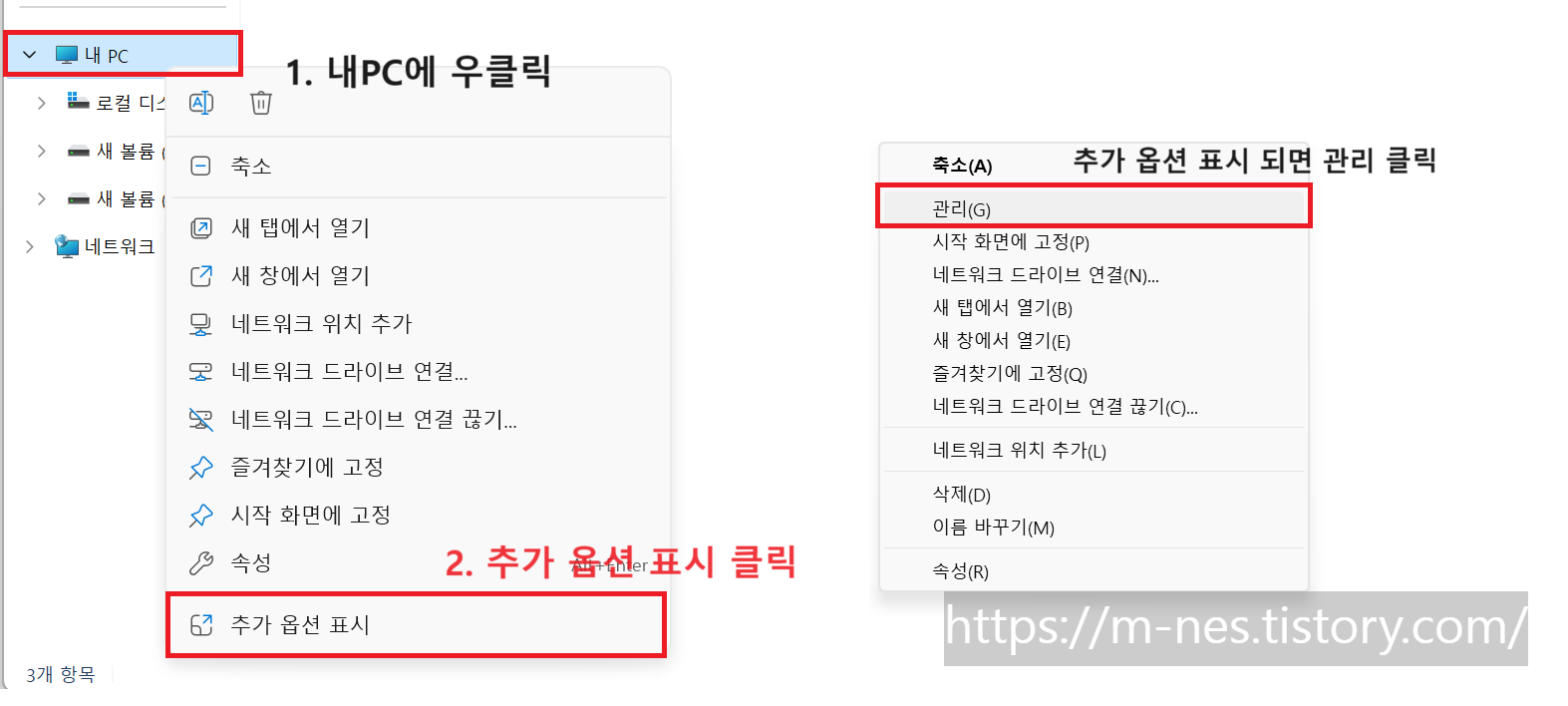
새로산 하드디스크 HDD 연결 혹은 장착 후 포맷 방법
처음 산 하드디스크는 포맷을 하여야
바로 사용이 가능하다.
이 방법은 윈도우 NTFS 타입의 포맷을 기반으로
설명드리며, exFat 방식 등의
맥북 타입의 포맷은 설정에서 따로 진행해야 한다.
탐색기 혹은 폴더 버튼을 눌러서 저런 화면이 뜨면
내PC -> 우클릭 -> "추가 옵션 표시" 클릭 -> "관리" 클릭
하면 된다.
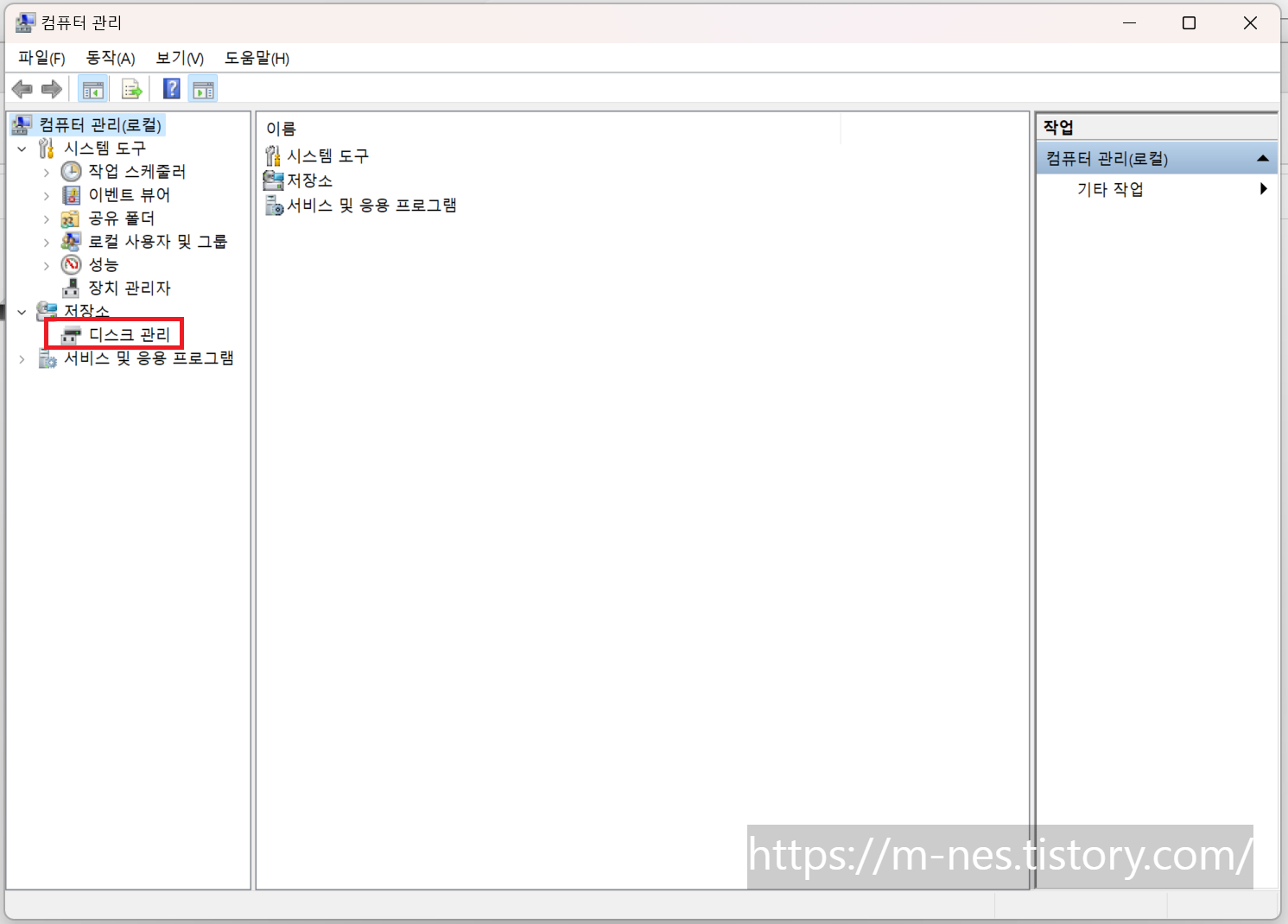
그렇게 하면 위와 같이 컴퓨터 관리 프로그램이 뜨는데
저장소 -> 디스크 관리로 이동을 하도록 하자.
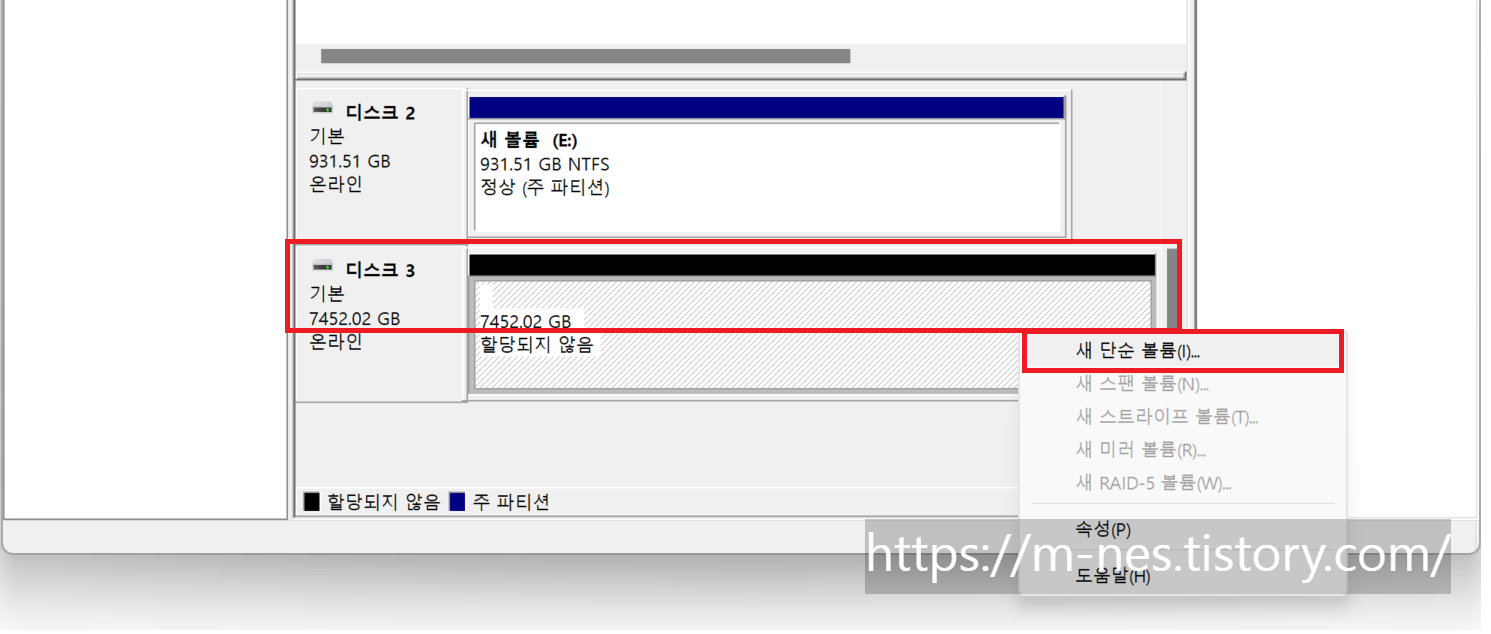
그러면 이렇게 아무것도 할당되지 않은
검은색의 디스크가 새로 보일 것이다.
그 때 검은부분에 우클릭을 하여
"새 단순 볼륨"을 클릭한다.
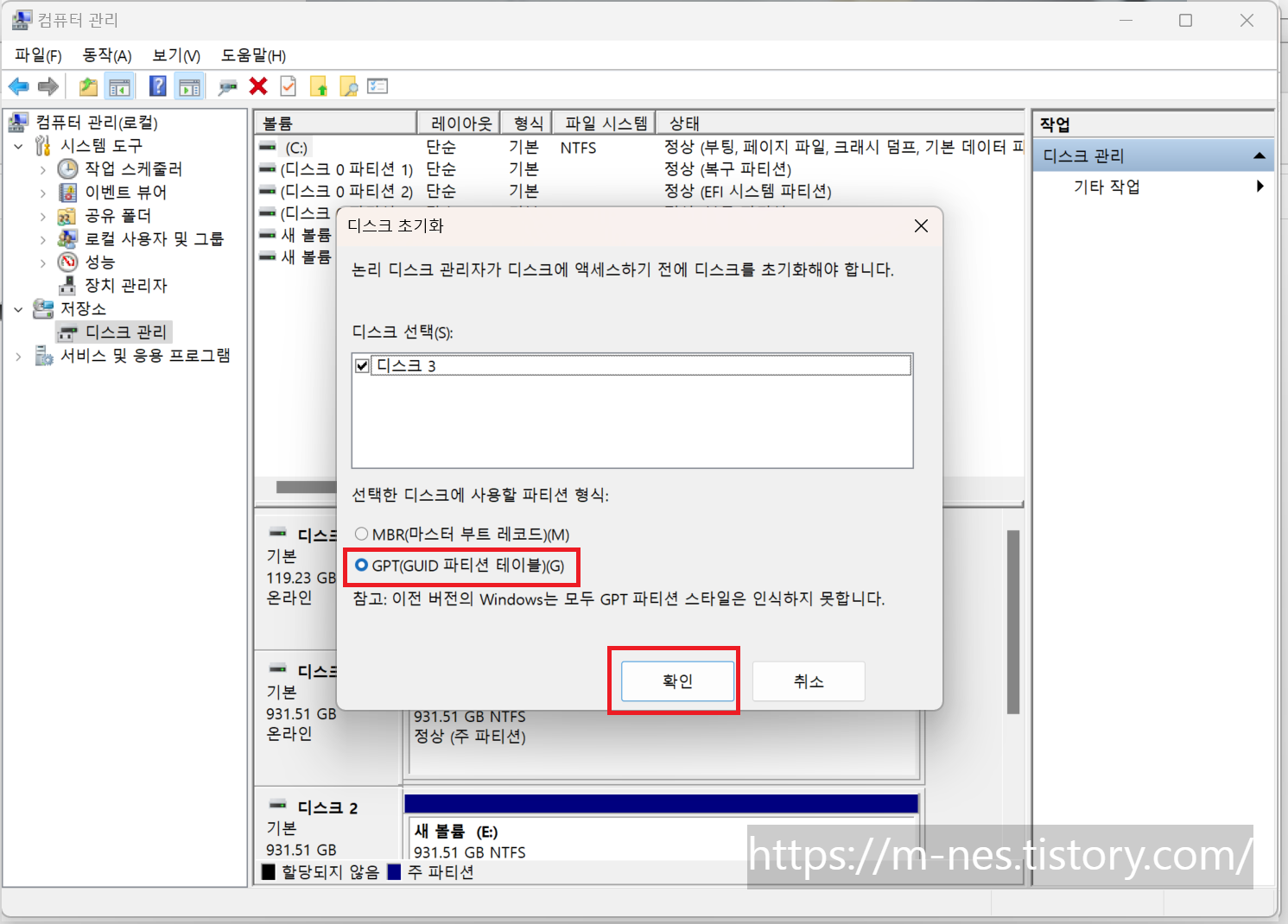
그 다음 디스크 초기화가 뜰 것인데
우리는 하드디스크를 부팅 목적으로
사용하는 것이 아니기 때문에 GPT타입으로
설정을 하면 된다.
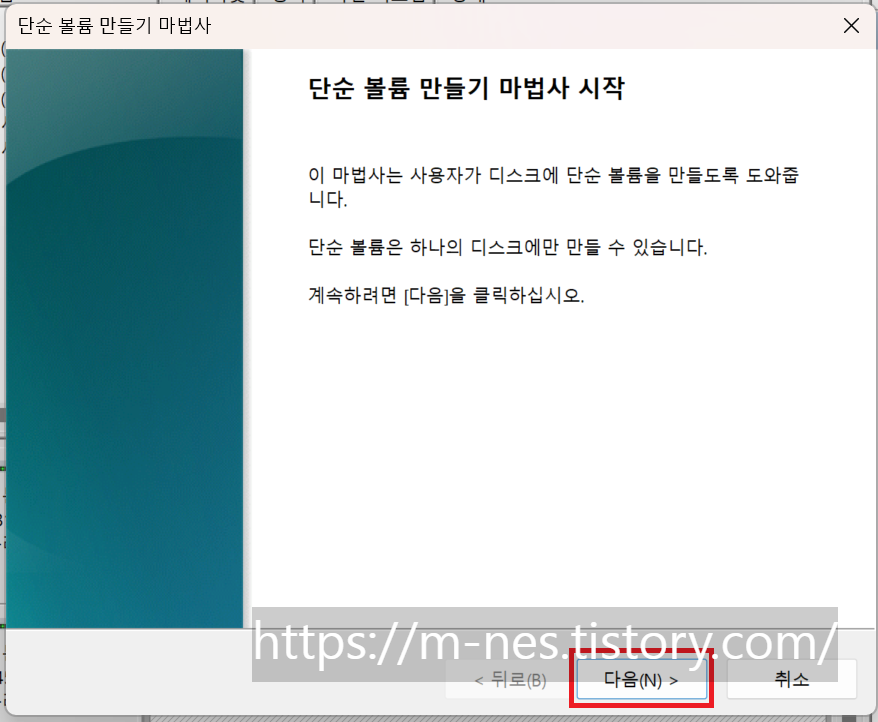
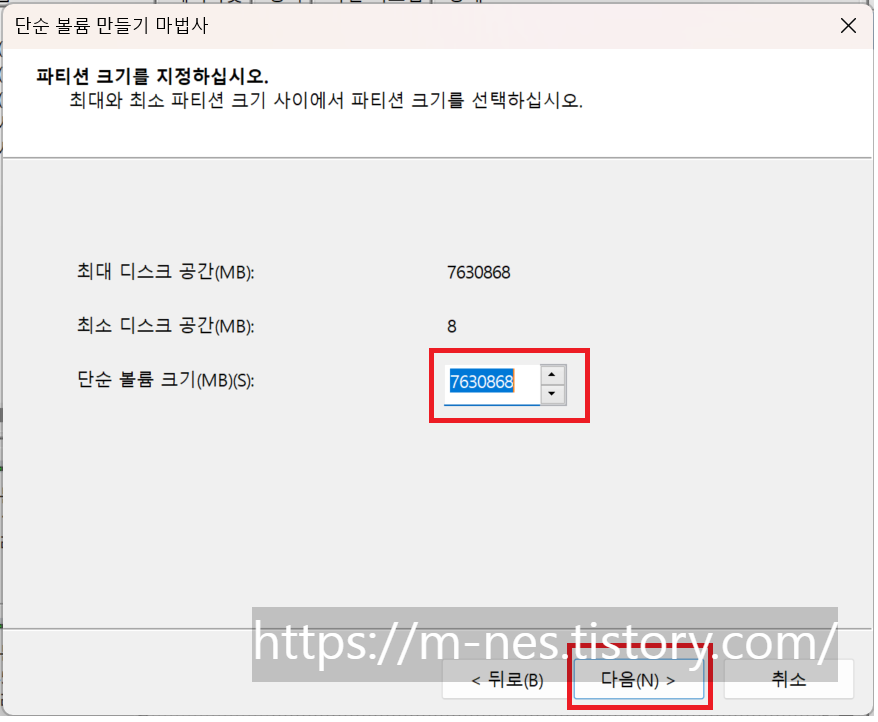
그렇게 단순 볼륨 만들기 마법사 시작이
뜰 것이다.
그러면 단순 볼륨크기는 최대디스크 공간인
최대 금액으로 맞춰주면 된다.
만약 파티션 분리해서 쓴다면
원하는 용량대로 맞춰서 조정하면 된다.
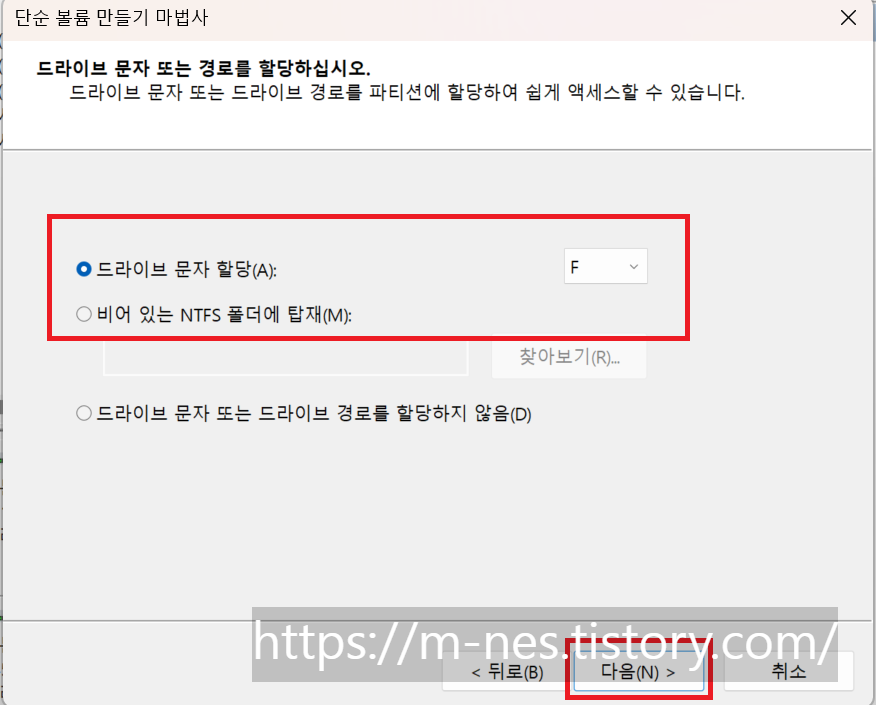
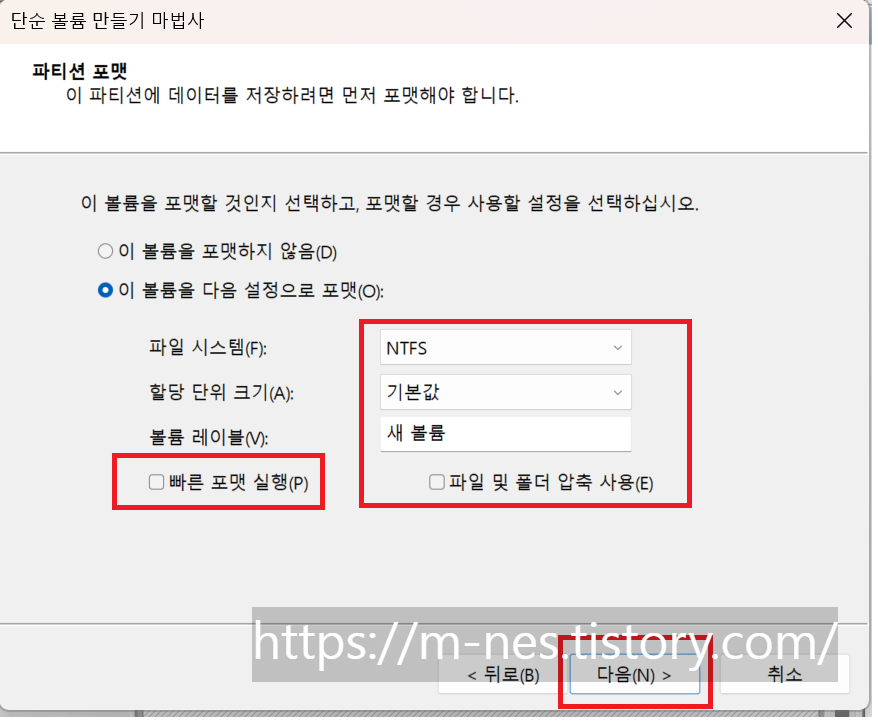
그 다음에는 드라이브 문자 할당을
해줘야 하는데 이 것을 해줘야 원할하게
하드디스크를 사용할 수 있으니 빈 문자로
할당해주면 된다.
그 다음 NTFS 시스템으로 기본갑.
그리고 빠른 포맷을 실행시키면 된다.
일반 포맷은 검사도 포함되고 정밀하게 포맷하기 때문에
시간도 오래걸리고
다시 검사해야 하는 시간도 걸리는걸 생각해야 한다.
그렇기에 빠른 포맷으로 진행을 추천한다.
그렇게 하면 포맷은 약 2시간 내외로 끝날 것이다.

그러면 위와 같이 포멧이 잘 진행된 것을
볼 수 있을 것이다.
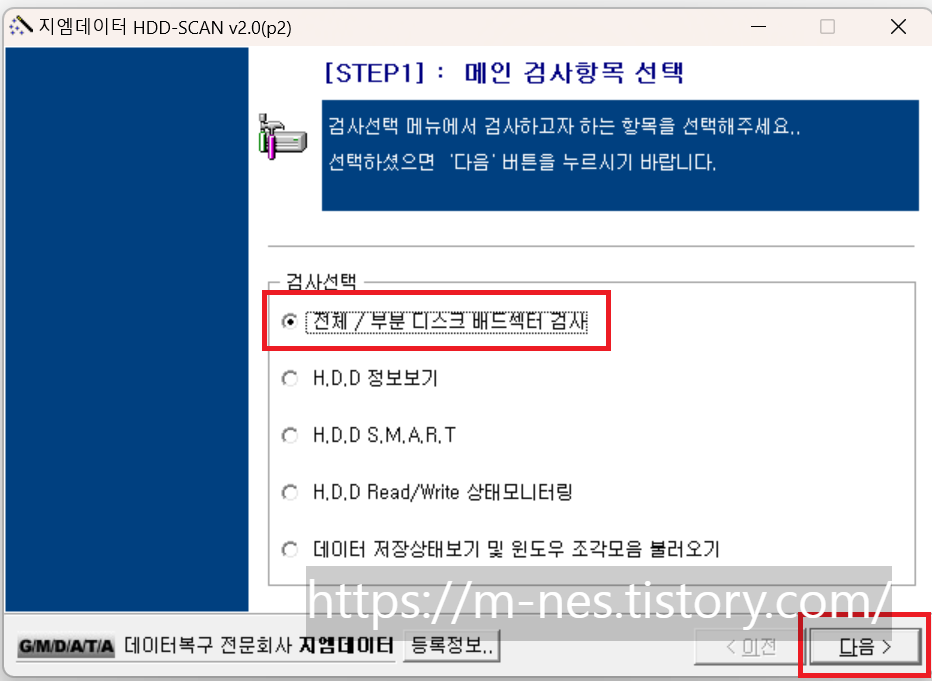
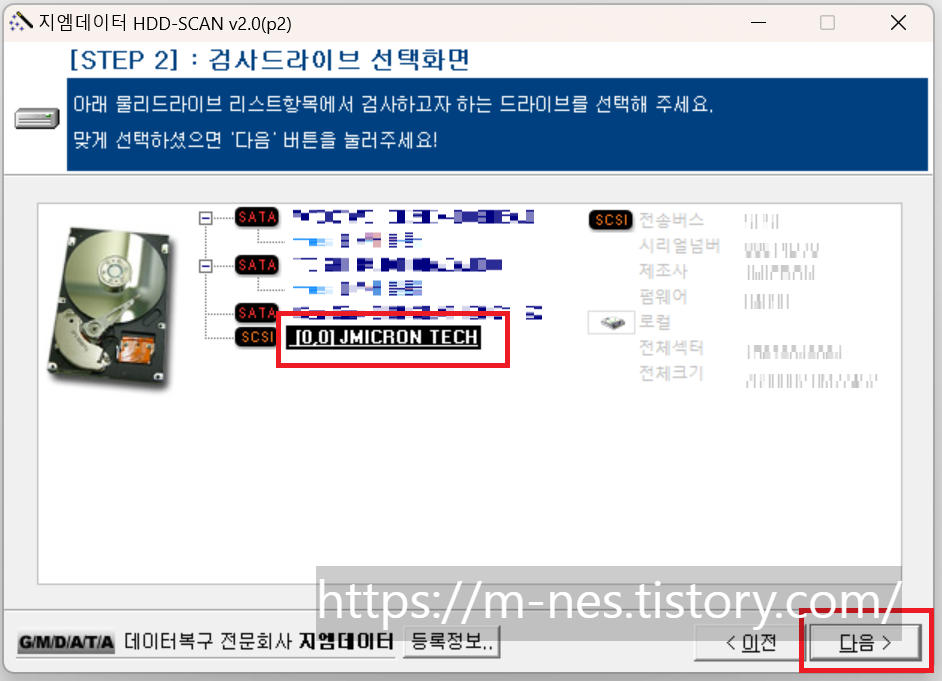
지엠데이터로 검사 했을시 내용(검사 실패)
GM HDD SCAN
이라고 불리우는 지엠데이터
하드디스크 검사 프로그램은 이렇다.
검사는 전체/부분 디스크 베드섹터 검사로 가면 된다.
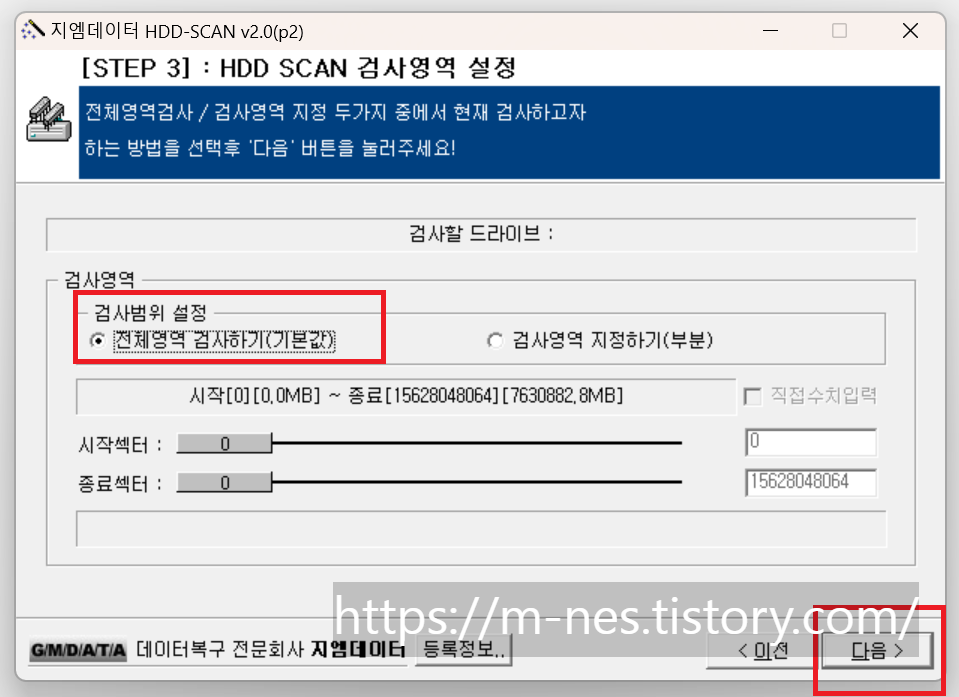
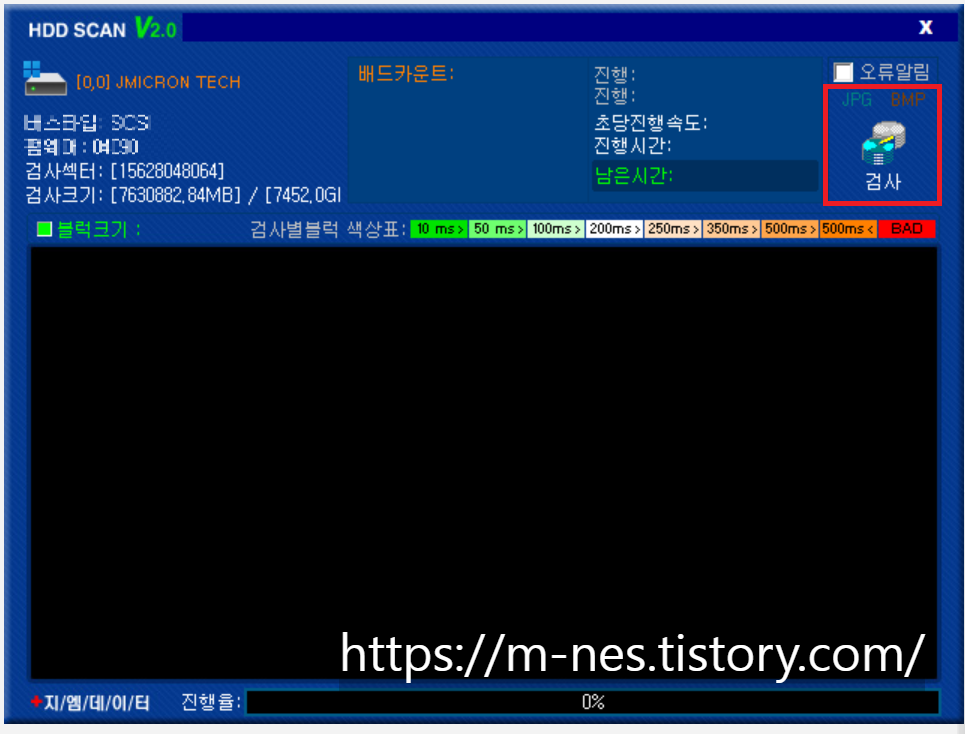
그리고 전체영역 검사하기 및
다음을 누르고 검사 버튼을 누르면 된다.
그렇게 검사 진행하는데 걸리는 시간은 아래에서..
저 검은 부분이 초록색으로 떠야
베드섹터가 없다는 의미이다.
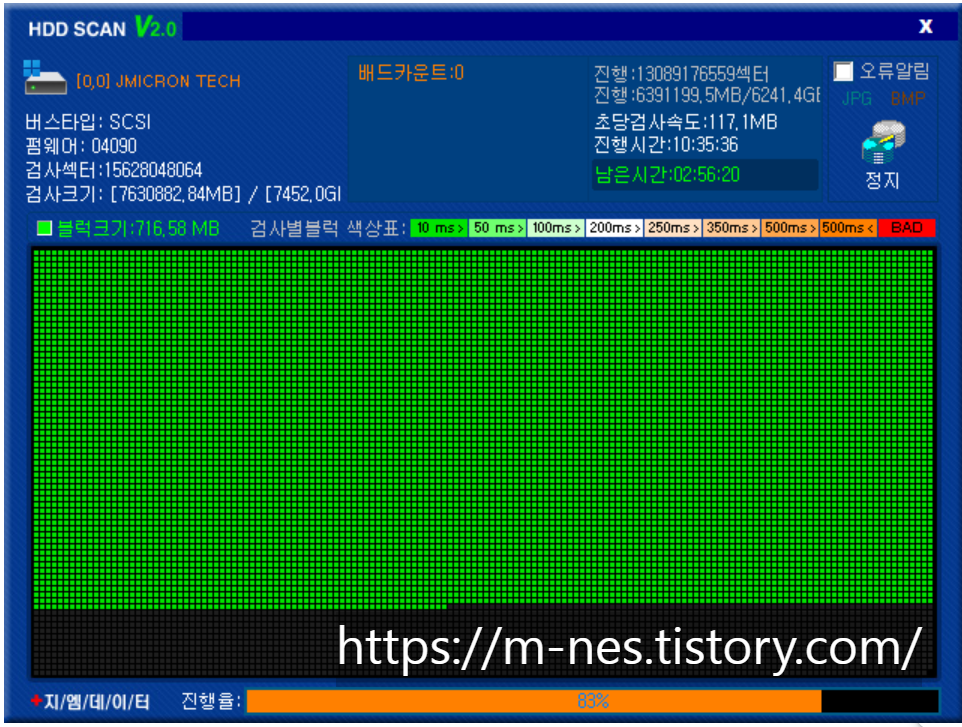
하지만 필자는 이 프로그램으로 검사를
실패할 수 밖에 없었다.
장장 12시간 만에 말이다.
여기서 베드섹터 검사는 원할했다.
이렇게 베드섹터는 발견되지 않았으나
문제는 베드카운트의 문제가 발생.
GM HDD SCAN 프로그램인
지엠데이터 하드디스크 진단 프로그램은
2000년대 초반에 만들어진 프로그램이라
꽤나 높은 용량의 하드디스크는 검사할때
오류를 뿜어냈었다.
그 사례는 퀘이사존 등 다양한 곳에서도
같은 이야기를 하였다.
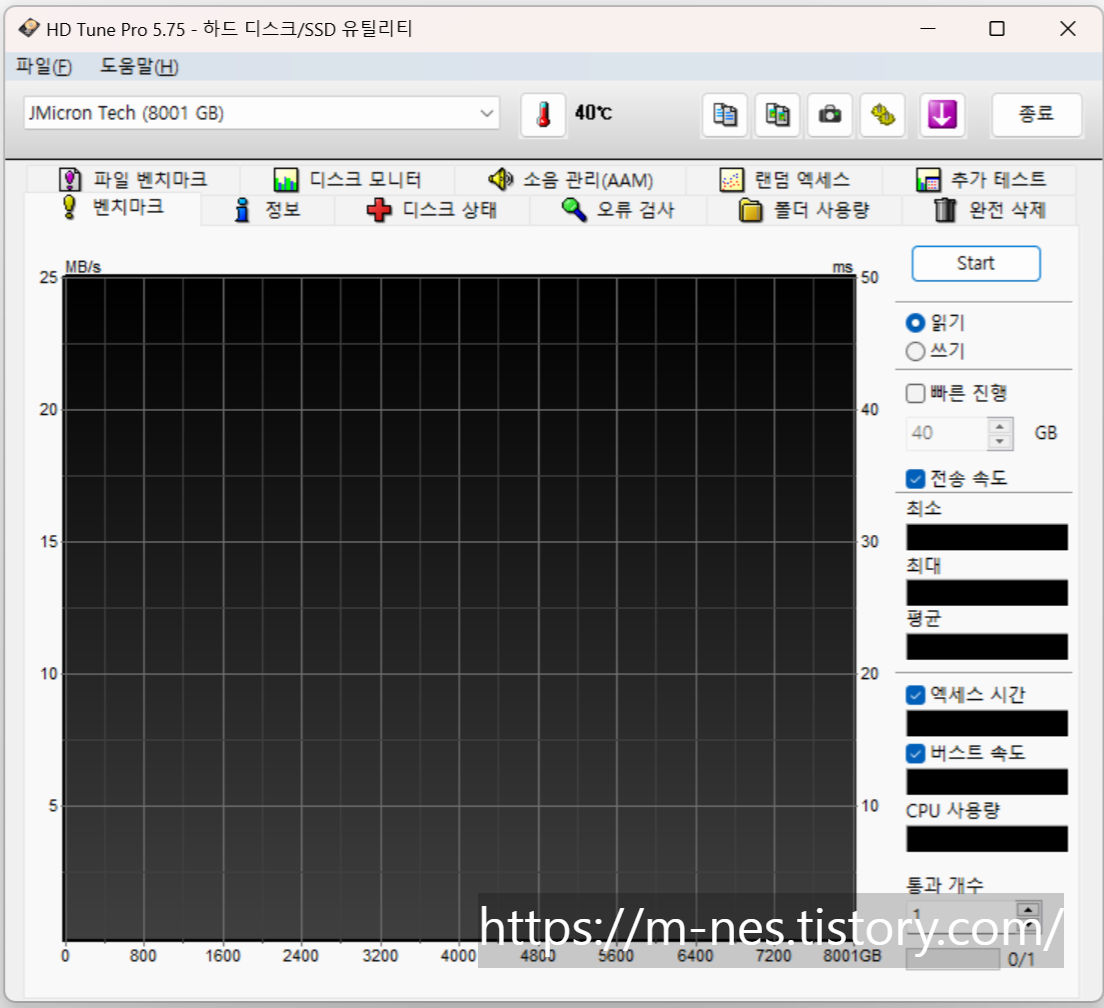
HD Tune으로 프로그램을 교체하여 검사 시작(성공)
결국 필자는 네이버 및 구글에서
HD tune 검사 프로그램을 통해서 재검사를
진행하였으며, 장장 13시간이라는 시간을
소요해서 검사를 종료할 수 있었다.
이렇게 프로그램을 실행하면 오류검사 항목을 클릭하면 된다.
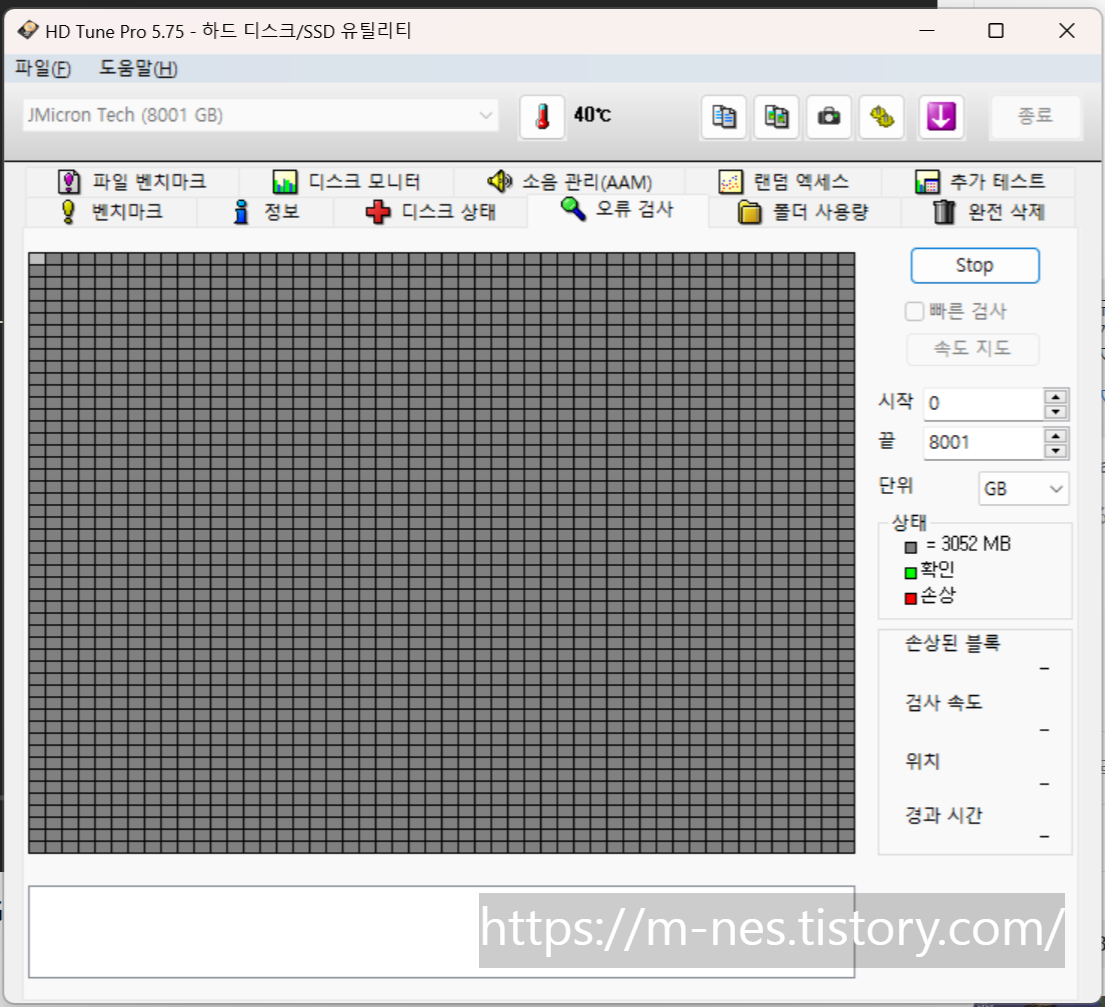
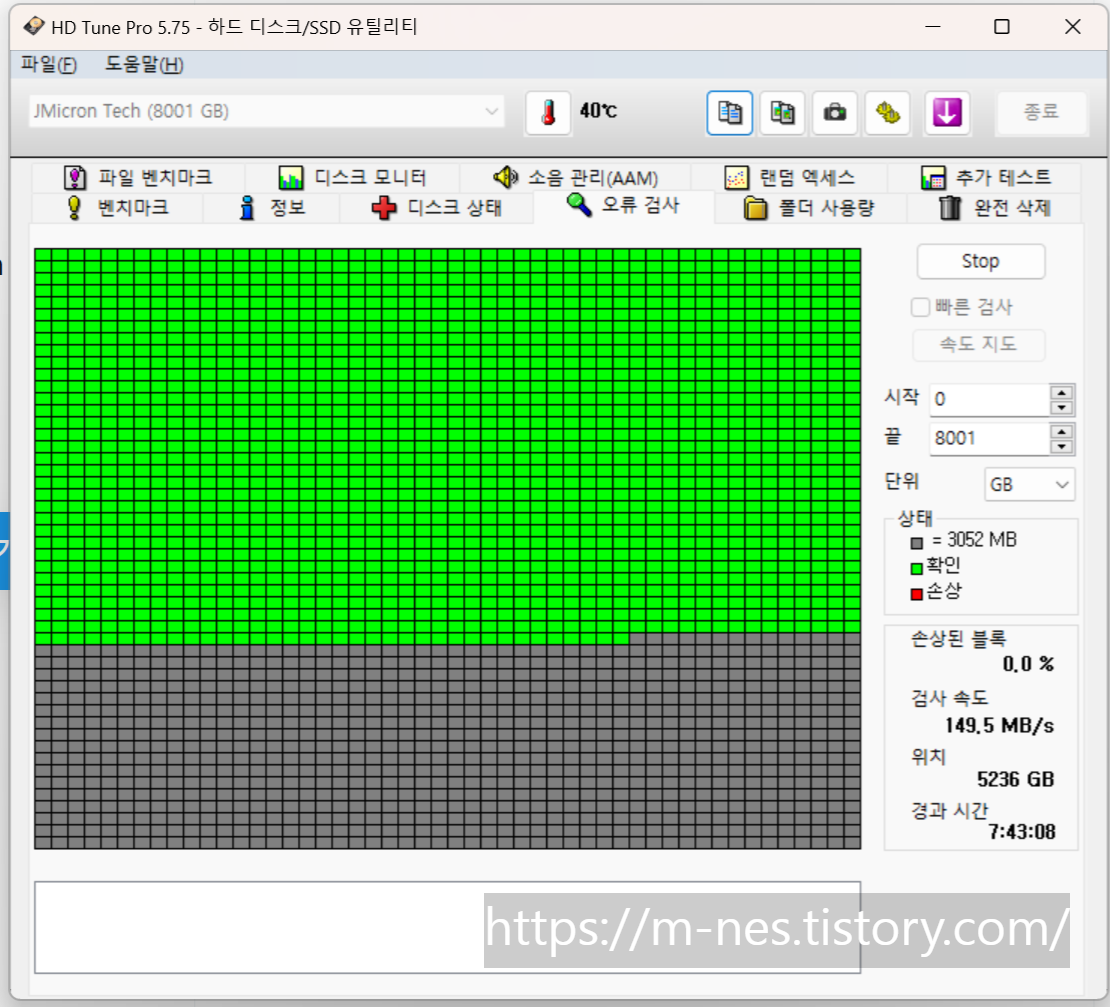
그 다음 우측 상단의 스타트 버튼을 누르면
검사가 시작될 것이다.
필자는 위에서도 얘기했지만 13시간 정도
소요되었으며, 검사 결과 깨끗한 배드섹터 없는
완벽한 하드디스크를 발견할 수 있었다.
결론:
저용량 하드디스크 HDD라면
GM HDD SCAN 지엠데이터 프로그램을
이용해도 되지만
2TB 이상의 고용량 하드디스크는
무조건 HD Tune을 이용해서
검사를 진행하도록 하며,
검사시간은 수시간이 걸릴수 있고 NAS계열의
고용량 하드디스크는 24시간 이상이 소요될 수도 있다.
'‡ 달콤한 IT TECH 이야기 ‡' 카테고리의 다른 글
| 차단 막혀있는 스트리밍 동영상 다운로드 방법 - 2024년 8월 기준 모든 방법 모음 (2) | 2024.08.24 |
|---|---|
| 일본 NTT도꼬모 갤럭시 A53 수령 및 개봉기 + 일본, 해외 직구 안드로이드폰 수령 후 해야 할 세팅 (0) | 2023.10.07 |
| 일본방송 넓은 모니터로? - NHK, Abema TV 아베마Tv를 갤럭시 Dex로 편안하게 (0) | 2023.05.01 |
| 인터넷 사이트 우클릭 해제 방법 - F12 만으로 프로그램 설치도 필요 없다 (0) | 2022.12.17 |
| 웹페이지 빠르고 편안하게 저장하는 방법은 pdf - 너무 쉽다 (0) | 2022.11.11 |